Errore HLS.js: Errore di rete - Fatale: Vero: Come risolverlo
 Hai problemi con vari browser? Prova una soluzione migliore: Opera One Oltre 300 milioni di persone utilizzano Opera One ogni giorno, un’esperienza di navigazione completa che include pacchetti integrati, un consumo di risorse migliorato e un ottimo design. Ecco cosa offre Opera One:
Hai problemi con vari browser? Prova una soluzione migliore: Opera One Oltre 300 milioni di persone utilizzano Opera One ogni giorno, un’esperienza di navigazione completa che include pacchetti integrati, un consumo di risorse migliorato e un ottimo design. Ecco cosa offre Opera One:
- Ottimizza l’uso delle risorse
- AI e facile da usare
- Blocco annunci integrato
- ⇒ Ottieni Opera One
Molti utenti hanno riscontrato l’errore hls.js: errore di rete - fatale: vero - errore di caricamento del manifesto mentre cercavano di riprodurre video nel loro browser. Le tue estensioni o le impostazioni dell’antivirus/firewall possono spesso causare questo problema. Anche le impostazioni proxy e del browser possono portare a questo problema.
Per prima cosa, controlla il tuo antivirus e assicurati che il sito web che stai cercando di raggiungere sia aggiunto all’elenco di esclusione. Questo si applica all’antivirus Kaspersky. Se hai abilitato una VPN, disabilitala.
Come risolvere l’errore di rete HLS?
1. Disattiva temporaneamente i firewall
- Vai alla casella di ricerca in Windows 10.
- Digita la parola chiave firewall. Clicca su Windows Defender Firewall.
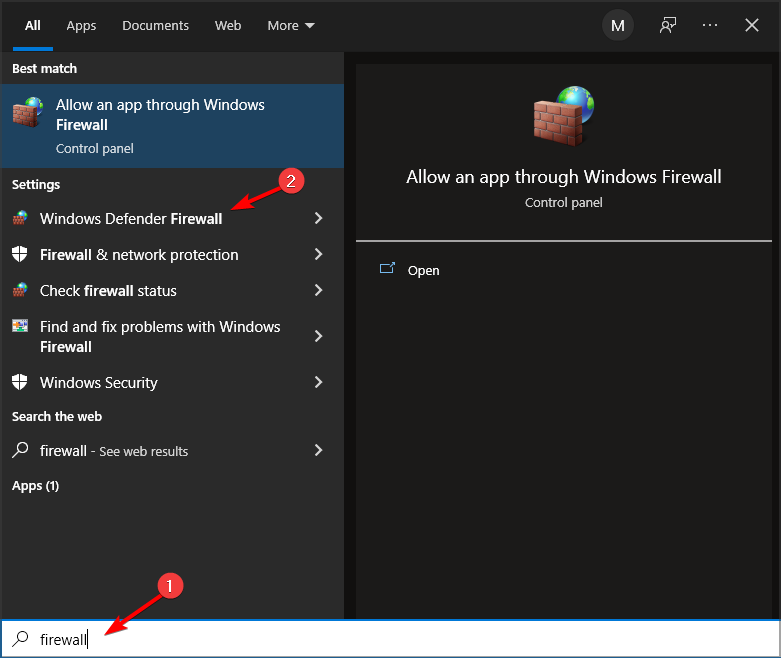
- Clicca su Attiva o disattiva Windows Defender Firewall.
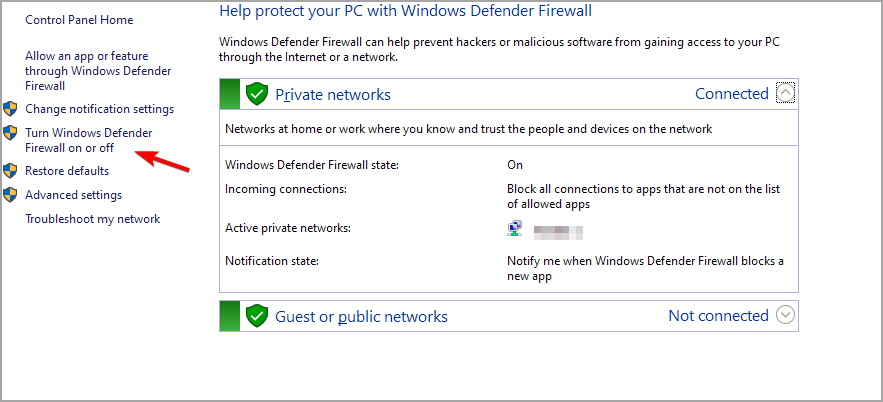 **
**
- Seleziona il pulsante radio Disattiva Windows Defender Firewall e clicca su OK per confermare.
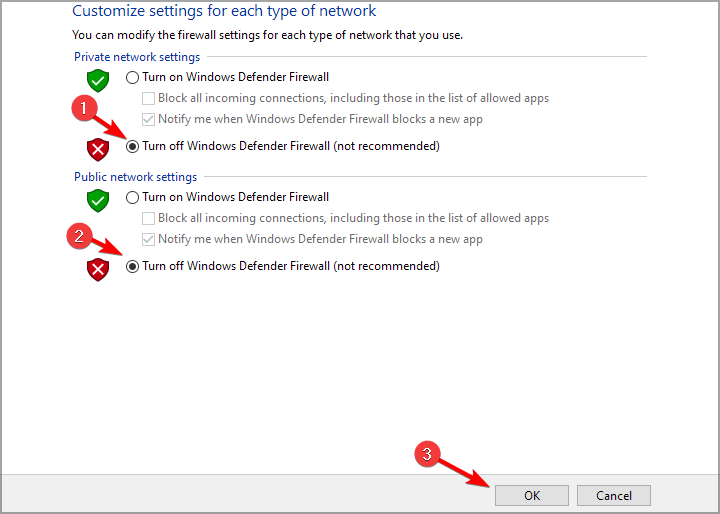 NOTA Se hai installato un software antivirus di terze parti che ha un firewall incorporato, assicurati di fare clic con il tasto destro sull’icona della barra di sistema. Successivamente, dovresti selezionare per disabilitare il menu di contesto dell’utilità antivirus per disattivarla temporaneamente.
NOTA Se hai installato un software antivirus di terze parti che ha un firewall incorporato, assicurati di fare clic con il tasto destro sull’icona della barra di sistema. Successivamente, dovresti selezionare per disabilitare il menu di contesto dell’utilità antivirus per disattivarla temporaneamente.
2. Disabilita il server proxy
- Premi il tasto Windows + R. Digita inetcpl.cpl e clicca su OK.
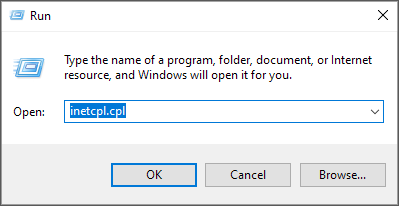
- Successivamente, assicurati di selezionare la scheda Connessioni.
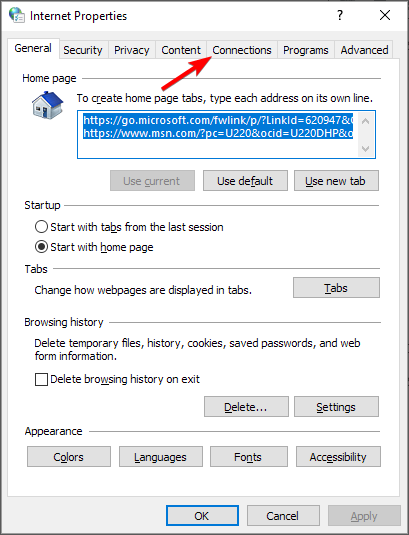
- Premi il pulsante Impostazioni LAN per aprire la finestra delle impostazioni della rete locale (LAN).
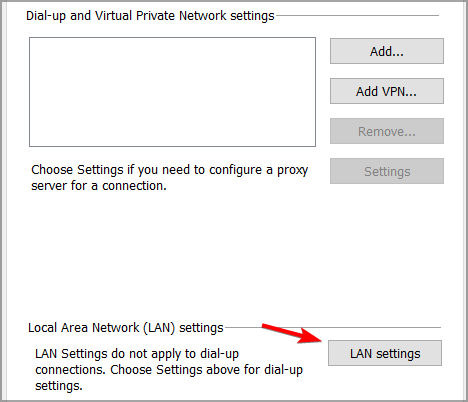
- Vai alla casella di controllo Usa un server proxy per la tua LAN e deselezionala.
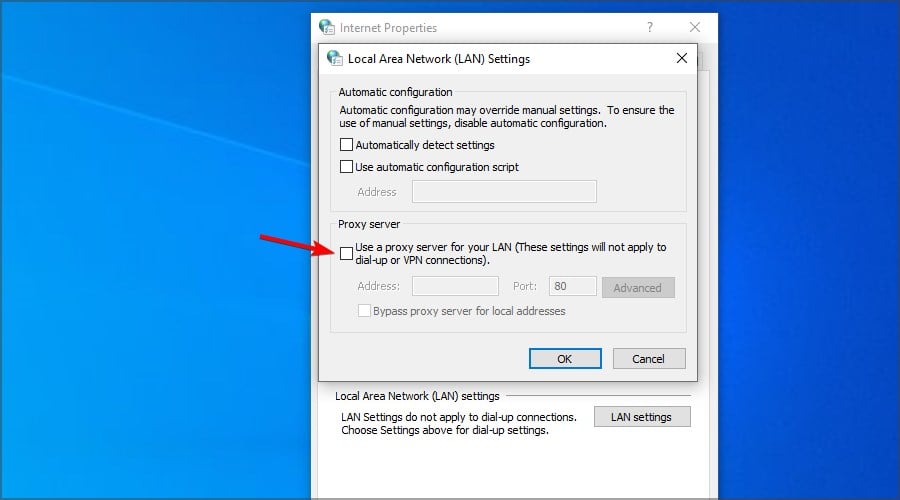 *
*
- Seleziona l’opzione Rileva automaticamente le impostazioni.
- Clicca su OK per uscire dalla finestra delle impostazioni della rete locale.
3. Disabilita le tue estensioni
- Apri Chrome e clicca sul pulsante Menu. Scegli Estensioni e poi Gestisci estensioni.
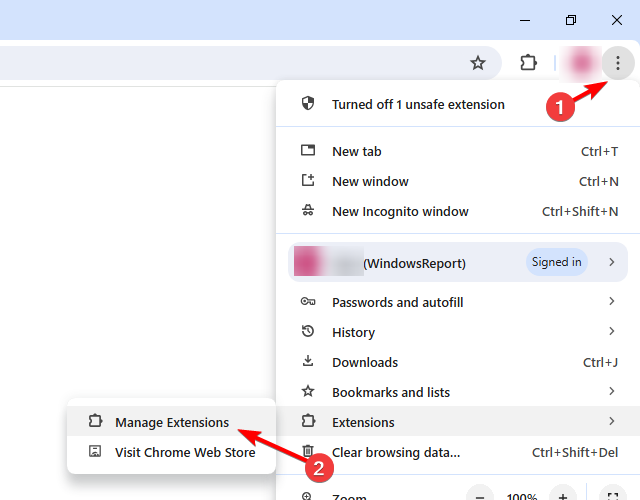
- Clicca sull’icona dell’interruttore accanto al nome dell’estensione. Fai così per tutte le estensioni.
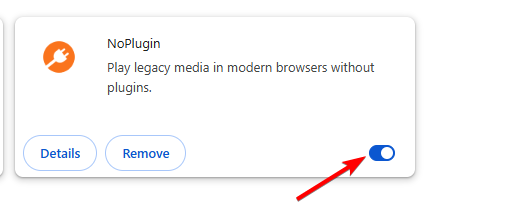
- Dopo aver fatto ciò, verifica se il problema è risolto.
Vai avanti e attiva le estensioni una per una fino a trovare la fonte del problema. Molti utenti hanno segnalato che l’estensione JShelter ha causato il problema, quindi fai attenzione a questa. Leggi di più su questo argomento
- Dovresti continuare a eseguire app in background quando Google Chrome è chiuso?
- Come ottenere un cursore personalizzato per Chrome
- Presenta come un professionista con l’estensione Slides Timer per Chrome
4. Cancella i dati del browser di Chrome
- Clicca sul pulsante Menu nell’angolo in alto a destra della finestra del browser. Seleziona Ulteriori strumenti e poi Cancella dati di navigazione.
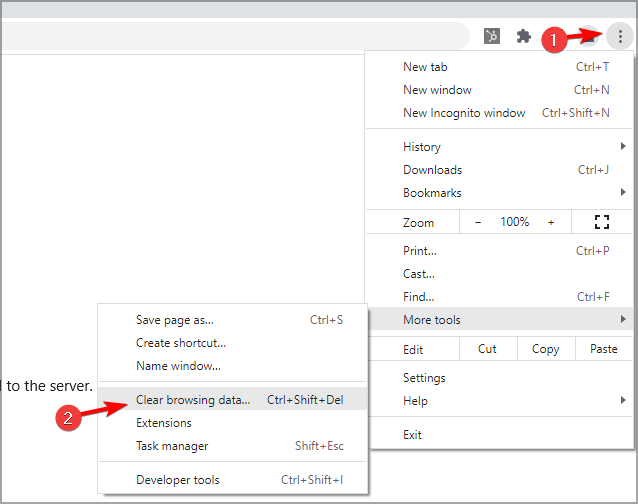
- Seleziona l’opzione Sempre dal menu a discesa.
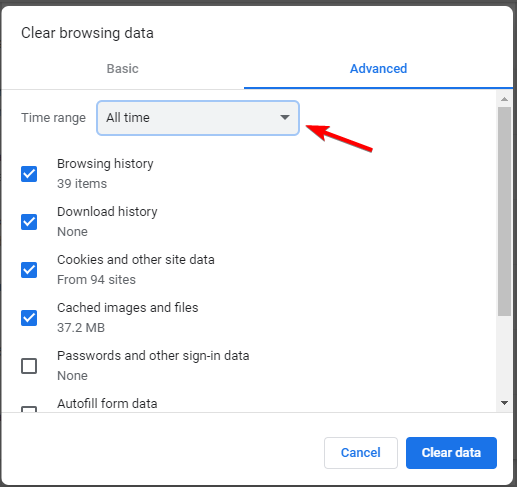
- Successivamente, seleziona tutte e tre le opzioni dei dati nella scheda Base per cookie, cache e cronologia di navigazione.
- Clicca su Cancella dati.
5. Ripristina il browser
-
Nella barra degli URL di Chrome digita
chrome://settings/
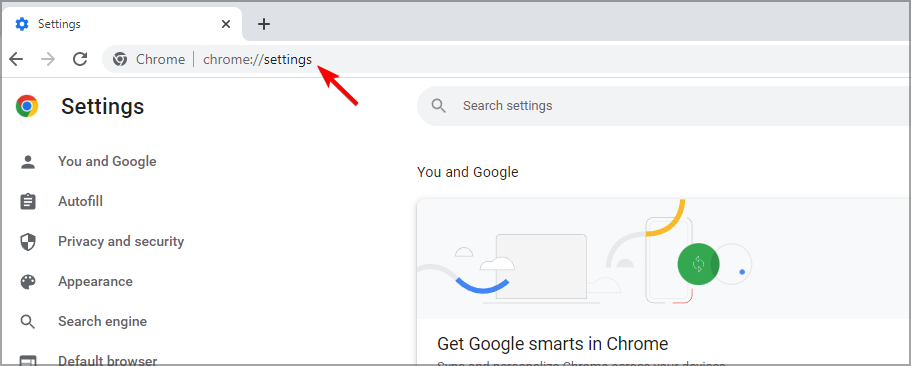
- Seleziona Ripristina e pulisci.
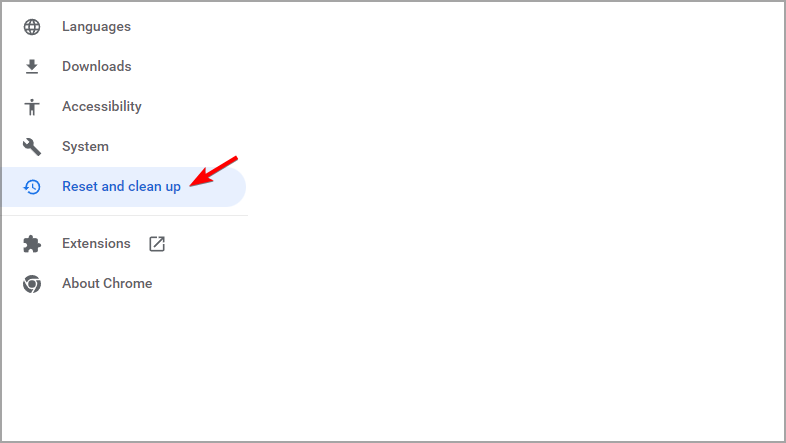
- Ora scegli Ripristina le impostazioni ai valori predefiniti.
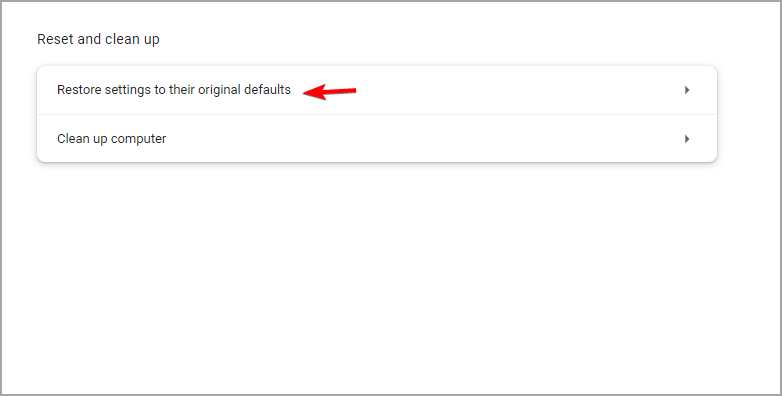
- Riavvia il tuo dispositivo.
6. Reinstalla Chrome
- Premi il tasto Windows + R.
- Digita appwiz.cpl e clicca su OK.
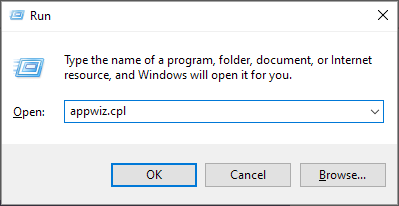
- Seleziona dalla lista Google Chrome.
-
Successivamente, clicca sull’opzione Disinstalla per Google Chrome.
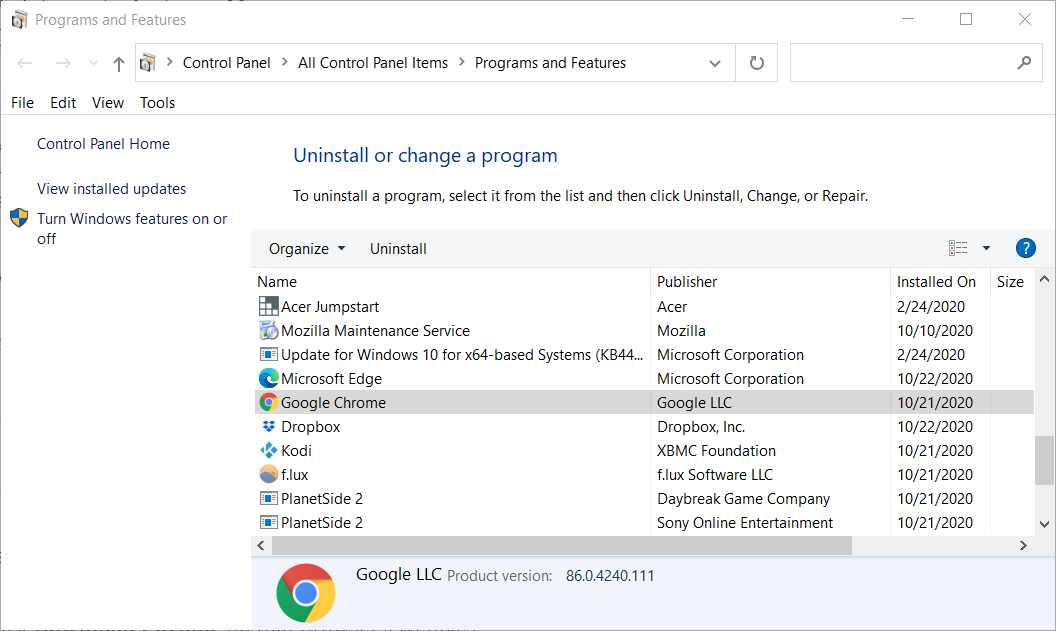
- Clicca su Sì nei messaggi di conferma.
- Riavvia Windows quando hai disinstallato Chrome.
- Vai alla pagina ufficiale e scarica il browser Chrome sul tuo dispositivo.
- Reinstallalo e riavvia anche il tuo dispositivo.
Questo non è l’unico problema video e molti utenti hanno segnalato che YouTube si blocca su Chrome, ma abbiamo trattato questo in una guida separata.
Molti hanno anche riscontrato errori come Il tuo browser non supporta la riproduzione video e Il tuo browser non supporta i video MP4, ma abbiamo guide dedicate per questi.













